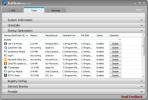Kā lietot darvu operētājsistēmā Windows 10
Gan Linux, gan macOS var izveidot un no lodziņa izvilkt saspiestu arhīva failu. Tomēr, līdz ar Windows 10 būvēt 17063, Tar tagad ir instalēts OS pēc noklusējuma. Tas lietotājiem dod iespēju saspiest failus, neinstalējot papildu lietotnes, tomēr Tar ir tikai komandrindas saskarne operētājsistēmā Windows 10, un tas nevar izveidot vai izvilkt ZIP failus. Tie ir tā ierobežojumi. Tālāk ir aprakstīts, kā lietot Darvu operētājsistēmā Windows 10.
Darva operētājsistēmā Windows 10
Pārbaudiet Windows 10 versijas numuru lai pārliecinātos, ka esat uzbūvējis 17063 vai jaunāku versiju.
Saspiest failus
Lai saspiestu failus un mapes, jums jāpalaiž šī komanda.
Sintakse
tar -cvzf arhīva name.tar ceļš uz mapi, lai saspiestu
Piemērs
tar -cvzf archive.tar "C: \ Users \ fatiw \ Desktop \ Mana konta informācija"
Izvades fails tiks saglabāts tajā pašā direktorijā, kurā atrodaties. Piemēram, ja lietotāja mapē izpildījāt iepriekš norādīto komandu, arhīvs tiks saglabāts. Jūs varat cd ievietot citā mapē un tur izveidot arhīvu. Ja faila nosaukumā, kuru vēlaties piešķirt .tar failam, vai ceļam uz mapi vai failu, kuru vēlaties saspiest, ir atstarpes, pārliecinieties, vai esat to ievietojis pēdiņās.

Ekstrakts
Lai izdalītu Tar failu, jums jāpalaiž šī komanda.
Sintakse
tar-zxvf arhīva name.tar -C ceļš uz ieguves vietu
Piemērs
tar -zxvf archive1.tar -C "D: \ Apps"

Par ieguvi un saspiešanu
Starp ekstrakciju un saspiešanu, izmantojot Tar, operētājsistēmā Windows 10 ir neliela atšķirība. Saspiežot failu vai mapi, saspiestais fails tiek saglabāts tajā direktorijā, kurā pašlaik atrodaties. Tas nozīmē, ka jums ir jābūt uzmanīgam, kurā mapē jūs ievietosit kompaktdisku. Alternatīvi, komandā var norādīt, kur vēlaties saglabāt Tar failu.
Sintakse
tar -cvzf "ceļš un nosaukums uz archive.tar" "ceļš uz mapi, lai saspiestu"
Piemērs
tar -cvzf "C: \ lietotāji \ fatiw \ darbvirsma \ mana konta informācija \ my_archive.tar" "C: \ lietotāji \ fatiw \ darbvirsma \ mana konta informācija"
Izmantojot ekstrakciju, jums jāprecizē, kur mape tiek iegūta, tomēr jūs varat to iegūt no jebkura direktorija. Lai izpildītu komandu, tas nav jāielādē mapē, kurā atrodas Tar fails.
Jūs varat izlasi citām komandām, kuras atbalsta Tar programma. Tas nav vieglākais veids, kā saspiest failus un mapes, un lietotāji, iespējams, joprojām izmantos trešo pušu lietotnes, kas piedāvā GUI, kas ir sarežģītas komandu uzvedņu komandas, tikai tāpēc, ka tās ir vieglāk izmantot.
Meklēt
Jaunākās Publikācijas
Kā automātiski mainīt VLC atskaņotāja iestatījumus vertikāliem video
Video vienmēr ir ierakstīti ainavas režīmā. Viņi sen jau sen bija k...
JetClean: Notīriet jucekli un palieliniet datora un interneta veiktspēju
Ir ļoti maz bezmaksas sistēmas tīrītāju, kas arī nodrošina labas op...
Kā labot skaņu no skaļruņiem vai austiņām operētājsistēmā Windows 10
Skaņa ir būtiska datora sastāvdaļa. Protams, jūs varat izmantot dat...